Keynote怎么设置页边空白 Keynote页边空白设置教程
时间:2023-02-17 17:23 浏览:207 次
Keynote页边空白的设置也是需要很多用户去了解的,通过这个操作能让你的排版更加美观。Keynote怎么设置页边空白?想要了解具体的操作就来看看Keynote页边空白设置教程吧!
想要了解更多Keynote操作就去看Keynote使用教程吧:Keynote怎么用
Keynote页边空白设置教程:
文本框、形状或表格单元格中的文本在文本和包含文本的对象之间具有默认的间距量。通过设定不同的页边空白,可以调整该间距。您还可以缩进段落的首行,以创建可视化分隔符,有助于读者扫描文本。
1、选择要修改页边空白的文本。
2、执行以下任一项操作:
将标尺中的页边空白标记(蓝色三角形)和首行缩进标记(蓝色矩形)拖到想要的位置。如果没有看到标尺,请点按工具栏中的 "显示"按钮,然后选取"显示标尺"。
点按边栏顶部附近的"样式"按钮,然后点按"对齐"部分中的某个默认缩进按钮,以增加或减少整个段落的缩进量。
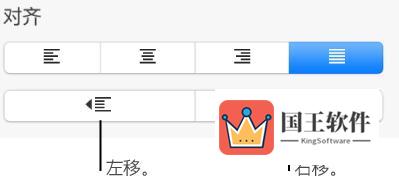
点按边栏顶部的"文本"标签,点按段落样式下方的"布局"按钮,然后点按"缩进"旁边的显示三角形。
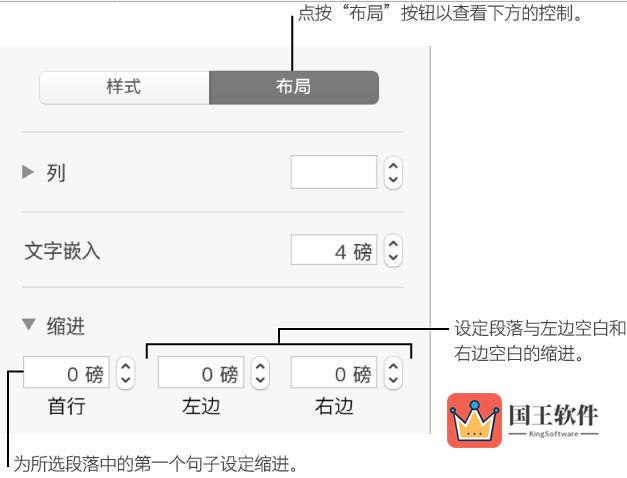
相关推荐:
各位小伙伴,以上就是小编带来的Keynote页边空白设置教程介绍了,如果你有页边设置的需求,那就可以试试上面的操作方法了。

